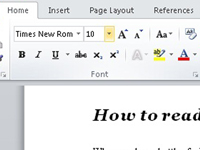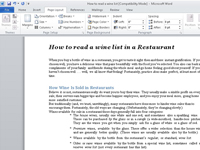Når du skriver i Word 2010, behøver du ikke trykke på Enter to gange for at tilføje ekstra mellemrum mellem afsnit. Word kan automatisk tilføje denne plads til dig:
1Placer indsættelsesmarkøren i det eller de afsnit, som du vil have mere luft omkring.
Du kan også markere en blok af afsnit for at påvirke dem alle.
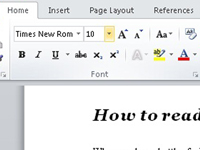
2Klik på fanen Hjem, og bestem punktstørrelsen på din tekst.
Det er opført i Font-gruppen.
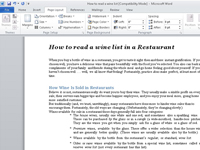
3Klik på fanen Sidelayout.
Fanen åbnes.
4Hvis du vil tilføje mellemrum efter afsnit, skal du justere værdien Efter i gruppen Afsnit.
For eksempel, hvis din tekststørrelse er 12, skal du klikke på pil op ud for Efter, indtil værdien 12 vises i boksen. Denne handling tilføjer 12 punkter, eller en tom linje, mellemrum efter hvert afsnit, du skriver.
I stedet for at bruge justeringspilene kan du manuelt indtaste værdier i tekstboksen Efter eller Før. Men husk, at værdierne er point, ikke tommer eller potrzebies.
5For at tilføje mellemrum før et afsnit skal du ændre værdien i tekstboksen Før.
For eksempel kan du tilføje mellemrum før et afsnit for yderligere at adskille en dokumentoverskrift eller underoverskrift fra det foregående afsnit.